Az opera (opera) bukkan fel a reklám - folyamatosan, mit kell tenni, hogy tisztítsák meg egy új lapot (ablak)
Az átmenet a helyszínek felbukkanó transzparensek, nyitott további oldalak, melyek nem csak zavaró és idegesítő, és még mellékesen enni drága sávszélességet.

Mert az a tény, az egészség védelme levélszemét ellenőriznie kell, hogy magát meg kell győzni a helyességét minden szolgáltatás, és csak ezután folytassa orvosolja a hibákat és távolítsa el a nem kívánt szoftvereket.
Egyéni szűrők
Az új szoftver a spam botoktól, akkor nem kell elfelejteni, hogy a saját szűrőket, hogy kihagyja néhány különleges és megbízható oldalakat.
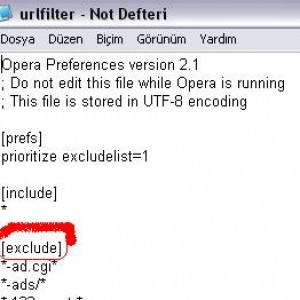
Fotó: paraméterek urlfilter.ini
Telepítéséhez urlfilter.ini akkor le kell töltenie és a kicsomagoláskor, adja meg az útvonalat, hogy az Opera \ Profile könyvtárban.
Ez a módszer jó, mert nem befolyásolja a memóriát, és nem lassítja a munkát az internet
FONTOS! A telepítés során urlfilter zárja be a böngészőt.
Az „tartalom letiltása”
Kikapcsolja a kijelzőt a pop-up hirdetéseket
A régi verzió Opera tegye a következőket:
- Összefoglalva a kurzort a „O” betűt a bal felső sarokban, majd kattintson rá a kurzor (vagy a Ctrl + F12).
- Válassza ki az „Beállítások”, és menj a „Általános beállítások”.
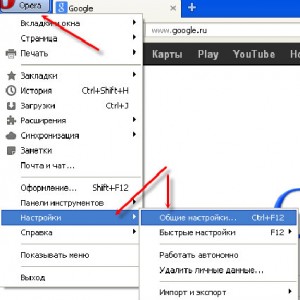
- Nevére kattintva az „Opera”, ugyanabban a sarokban, és válassza a „Beállítások” opciót a legördülő listából.
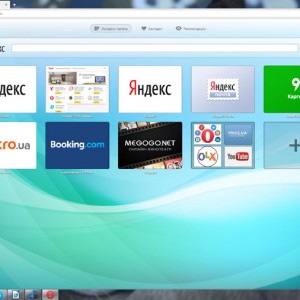
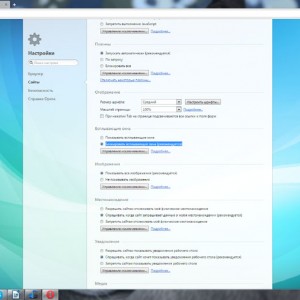
Fotó: paraméterek beállítása
Dugó (szkriptek) hoztak létre annak érdekében, hogy megkönnyítsék a munkát böngészők és hozzáadott értéket a hasznos és kényelmes kiegészítőkkel. Ezek a moduláris eszközök, a böngésző alkalmazkodik minden egyes felhasználó és a munkafolyamat. A plug-inek be vannak építve a böngésző, és engedélyezi vagy letiltja annak szükségességét, hogy jelenítse meg azokat a képernyőn parancs opera: plugins. Nézzük meg néhány közülük.
flash-blokk
- Flash-blokk script akkor le kell töltenie és csomagolja. A telepítéshez szükséges mindössze két fájlt «FlashBlocker.js» és «FlashBlocker.css», a többi fájl az archívumban, nem kell.
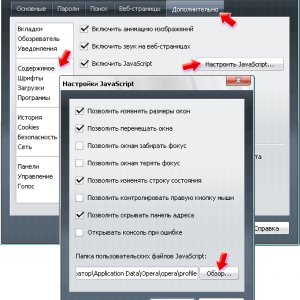
telepíteni java-script FlashBlocke
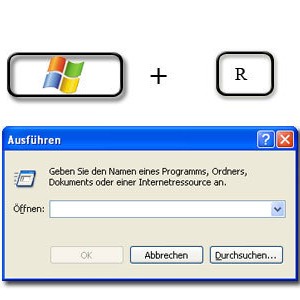
Fényképek nyisson meg egy parancssort

Az új verzió az Opera:
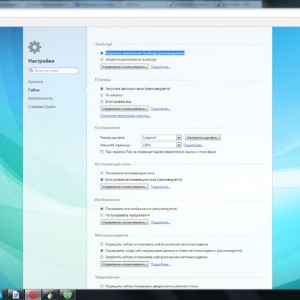
Adblock Plus
Töltse le ezt a bővítményt, amire szükség van a hivatalos honlapon, kifejezetten az Opera. Adblock Plus ingyenes, és a telepítés után nem igényel további és / vagy manuális beállítást.

Fotó: telepítése Adblock Plus
Ahhoz, hogy egy gomb, egy jól látható helyen kell:
- megy az úton «Opera - kiterjesztések - kezelése a kiterjesztése";
- Itt kattintson a képre kulcs;
- kattintson a „Beállítások”;
- válassza ki a lap „gomb”, és tegye a madár a „Show terjeszkedés ikon”;
- A tervezett képek közül lehet választani bármelyik kettő a kijelző, és ki a plugin.
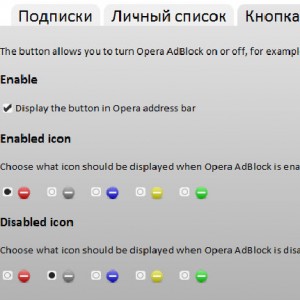
Fotó: beállítása Adblock Plus
bővülő Adquard
Ez a segédprogram végzi szűrés és szabályozza a nyitó oldalon. Abban az esetben, a megbízhatatlan webes erőforrás oldal nem jelenik meg, tájékoztatva a megfelelő felirattal. Expandálással AdGuard nem hozhatnak olyan pop-up képek vagy bannereket, sem a többi tolakodó spam.
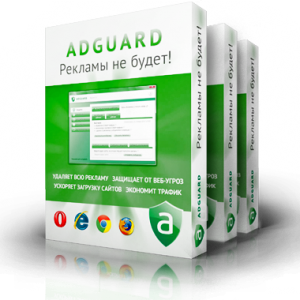
Photo: Extension Adquard
AdGuard kell telepíteni a rendszert a saját, bár egyes változatai más böngészők, ez már a lehetőséget, és előírja, egyszerű aktiválás.
Letöltés után a szoftver (általában) kell készítenie az első sorozat, amely eljárásban:
- válassza ki a nyelvet;
- meghatározása, hogy az automatikus teszt;
- kiegészíti a böngészők, hogy megvédje azokat, amelyek hiányoznak AdGuard listán.
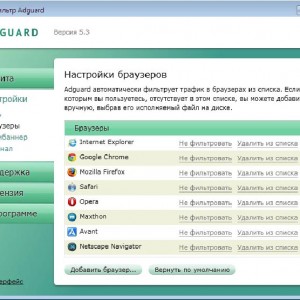
Fotó: AdGuard ablakban
Megszabadulni kéz
Mit kell keresni
De van egy kis létesítmények jegyzékét, ahová különös figyelmet kell fordítania a következőkre:
- Pirrit - főcím lehet deformált, de általában marad alapján (például: pirritdesktop.exe, Pirrit SUGGESTOR).
- RSTUpdater.exe.
- Websocial és Webalta.
- Keresés - összes címet (például: Search Védelem), amely ezt a kifejezést is, kivéve SearchIndexer (Windows Service).
- Babylon.
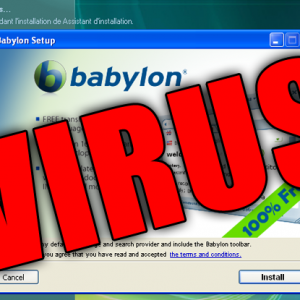
Photo: Lehetséges vírus Babylon Virus
A lista nem teljes, de a felderítése és eltávolítása nevét a naptárban már megmenteni a szemét villog és felugró blokkokat. Mindenesetre, ha egy folyamat nem okozott gyanú elég ahhoz, hogy megtalálja a megfelelő minőségű az interneten, és megtudja: Mi is pontosan foglalja az alkalmazás és hogy szükséges-e a rendszer működtetéséhez.
Távolítsuk spam - Program
Miután felfedezték malware a rendszerben, akkor el kell távolítani helyesen:
- kattintson a „Start”;
- menj a vezérlőpult;
- válassza ki a mappát a „Programok és szolgáltatások”;
- felülvizsgálata, a megjelenített telepített alkalmazások listája.

Photo: Programok módosítása vagy eltávolítása
Nem sok rejtett malware lesz található ebben a könyvtárban, de a kifinomultabb programok nem tűnik. Point of kéretlen alkalmazások eltávolítjuk közvetlenül ebben az ablakban keresztül a gomb „Change / Remove”.
A többi tolakodó és rejtett szerelés keresik a másik irányba:
Ha az elindított alkalmazás megtalálható, akkor:

Fotó: Task Manager
- kattintson jobb egérgombbal, és a folyamat befejezéséhez. Abban az esetben újra kezdeni - lásd a mentett fájl helyét, emlékezni, és jobb írási;
- Megyünk a rendszer konfiguráció (Win + R - msconfig);
- A konfigurációs ablakban, tedd a madár mellett a felirat: „Safe Mode”, és indítsa újra a Windows;
- Csökkentett módban vissza a vezérlőpanel és teszi lehetővé az a rejtett és rendszerfájlok;
- megy a helyét a rosszindulatú programok találhatók a tartalmát egy mappába kell hagyni;
- írja be a nevét a korábban rejtett menetrend kereső;
- ha találtak további, nem üres mappák, tisztítsa őket.
Nincs hálózati hozzáférési hozzáférhet blokkolja tűzfal vagy víruskereső. Lásd pontosan itt.
Hogyan lehet csatlakozni a 4G modem a lemez? Utasításokat.
Spam át kell vizsgálni, és a böngésző, ami lehet frissíteni az új kiterjesztés:
- Ehhez menj a lap „Extensions” a főmenübe.
- új ablakban látható egy lista a bővítmények vannak telepítve és gomb aktiválása / deaktiválása.
- abban az esetben a bizonytalanság foglalkozó különböző kiegészítőket le, akkor próbálja meg kikapcsolni minden, és hogy az eredményeket egy időben.
- amikor a következő expanziós lépés off spam eltűnik, majd a többi növény továbbra is normál működését, kivéve, hogy hol abbahagyta.
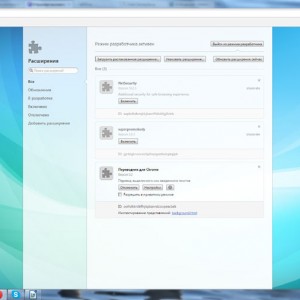
Photo: A fő lapján az Opera
A döntés már kifejlesztett egy probléma helyzet hibák és meghibásodások a rendszer mindig költségesebb, mind időben és erejét. Ezért jobb, hogy ellenőrizzék az egyre letöltésével és telepítésével a szoftvert, ellenőrizze gyakran rosszindulatú fájlokat, és nem engedi a rendszer, hogy a számítógép által vezérelt tulajdonosa nem, és áthatolt az internetes program.